SwitchBot ハブミニ
これを使えば、家電のリモコン操作をスマホで行えます。

このページでは、テレビリモコンをスマホへ登録する手順についてお伝えします。
(2022/1現在)スイッチボットでテレビリモコン登録
まず最初に、必要なツールからチェックしていきます。
- SwitchBot ハブミニ
本体
- SwitchBotアプリをインストールしたスマホ
- テレビ、テレビリモコン
- Wi-Fiの環境
SwitchBotは、すでに初期設定を終えているでしょうか。
まだであれば、下記のページを参考にWi-Fi接続まで終わらせましょう。
テレビリモコンの登録手順
①セットアップをする
まずはSwitchBotのスマホアプリを開きます。

初期設定が終わっていれば、ホーム画面に「Hub Mini D3」のアイコンが表示されてます。
そこをタップします。

「リモコンはまだ追加されてません」という画面が出ます。
下段の「リモコンを追加」をタップ。

さまざまな家電リストが出てくるので「テレビ」をタップ。

案内が出てくるので、確認しながらスライド。
すべて見たら「スマートラーニングを始めます」をタップ。
次に、お持ちのテレビメーカーを選択します。
私はAQUOSを使っていますので、「SHARP シャープ」をタップ。

大抵のメーカーはリストの中にあります
②赤外線の読みとりをする
次の画面から赤外線の読みとりをしていきます。
下の画面になったらテレビリモコンをハブミニ本体に向け、15秒以内にどれか1つボタンを押します。
電源ボタンや、チャンネルボタンを押してみましょう。

スマホではなく、ハブミニ本体に、です。

③リモコンのテストを行う
②で赤外線の読み取りができたら、テスト画面にうつります。
スマホからテレビを動かせるかテストしてみましょう。
下の画像のように「型番」の候補が10コ出てきます。
押したとおりにテレビが反応する型番を見つけましょう。
操作できる型番があったら、画面下部の「保存」をタップします。

次に、リモコン名を入れて「保存」をタップ

④リモコン登録完了・その他ボタン編集
これでリモコン登録が終わりました。
「今すぐ使う」をタップして、ハブミニに向けてボタンを押してみましょう。
テレビのON/OFFやチャンネル・音量を変えれるはずです!
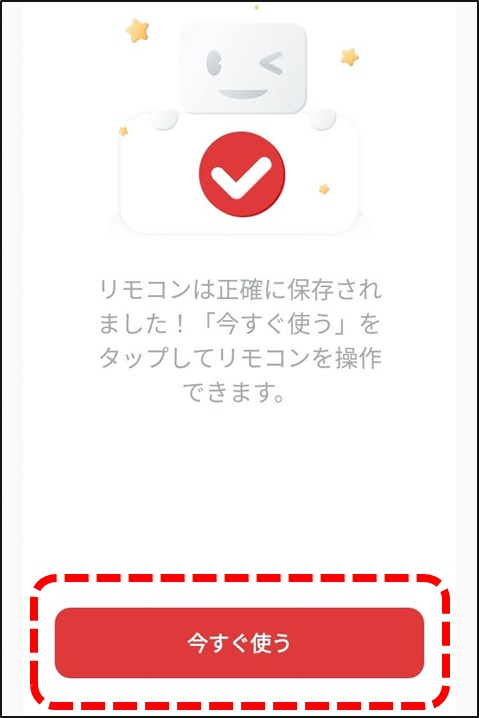
また、登録完了後もこまかなボタン編集が必要になります。
というのも、「決定」「地上D」「BS」「番組表」などは未登録のまま↓

色がついてないボタンは未登録
登録をするには、リモコン画面右上のペンマークをタップ。
すると「編集モード」に入ります。

その後は、たとえば「地上D」ボタンを登録させたいなら
- スマホ画面上で「地上D」をタップ
- ハブミニ本体に向けてリモコンの「地上D」を押す
- 登録OK
この流れで他のボタンも進めていきます。
できたら実際にテレビが反応するか試してみてください。
リモコン登録がうまくいかないときの対処法
もし、テストの段階でリモコン登録がうまくいかなければ
【カスタマイズ】で手動登録することもできます。
テレビのメーカー選択画面の下に
「あてのメーカーがない?カスタマイズモードで学習」
という項目があるのでタップして進めます。

案内が出てくるので、2回スライドしたら「次へ」をタップ
あとは、前述の「④リモコン登録完了・その他ボタン編集」の項目を行えばOKです。
ちなみに、私のAQUOSのテレビリモコン。
メーカーを選択した上での登録だと、なぜかチャンネルボタンを押すとBSになってしまう現象が…。
何度やり直してもBSになってしまうため、このカスタマイズモードで登録しました。
スマホをテレビリモコン化させてみましょう!
switchBot ハブミニを使って、スマホをテレビリモコンにする方法をお伝えしました。
このやり方はテレビだけに限りません!
エアコンや照明にも応用できるので、うまく使えば、いろんな家電をスマホ1台で管理できちゃいます!
これぞスマート!
ぜひお試しください。







お気軽にコメントどうぞ コメント欄がないとき⇒下にスクロール
この記事のお陰で古いテレビリモコンの登録が出来ました。ありがとうございました。
>ありがとねさん
コメントありがとうございます!
無事にリモコン登録できたようで何よりです!!